2022年にサイズを縮小するためにPDFファイルを圧縮する方法
あらゆる種類のファイルのサイズを縮小すると、常に少しのデータを節約し、他のファイル用のスペースを作るのに役立ちます。
について話す PDFファイル、既存のもののいずれかを圧縮することによってそれらを最適化することもできます。 これにより、ファイル内のデータを失ったり、別のPDFファイルを作成したりすることなく、ファイルのサイズを縮小できます。
以前のAdobeAcrobatはPDFファイルを圧縮していましたが、今ではそのオプションを使用するには、次のことを行う必要があります。 プレミアムプランを購入する.
とはいえ、PDFファイルを無料で簡単に圧縮し、電子メールやその他のオンラインプラットフォームで送信して、データと時間の両方を節約できます。 必要な場合に特に便利です 複数のJPGをXNUMXつのPDFに結合します.
ここでは、PDFファイルをすぐに圧縮できるいくつかのオンライン方法について説明しました。 Windows PC。 あなたは MacでPDFファイルを圧縮する XNUMX番目とXNUMX番目の方法を使用して数回クリックするだけです。
それでは、それらをチェックしてみましょう。
Contents [show]
PDFファイルを簡単に圧縮
PDFのサイズを小さくするために使用できるさまざまなオンラインツールやWebサイトがあります。
ここで使用しました ソーダPDF 両方があるので PCアプリケーション 及び Chrome拡張機能。 別のオンラインツール、 PDFリサイザー PDFファイルのページを圧縮するだけでなく、サイズを変更して、サイズを縮小および最適化することもできます。
より多くの機能が必要な場合は、 PDF要素。 このツールの詳細については、 レビューを読む.
最大 40%OFF WondershareSoftwareでWondersharePDFelementPDFEditorバージョン8を入手します。 クーポンコードを使用する SAFWSPDF チェックアウト中。
SodaPDFPCアプリケーションを介したオフライン
1.SodaPDFにアクセスできます 公式ウェブサイト デスクトップアプリケーションをダウンロードします。 セットアップをダウンロードした後、インストールします。
2.次に、SodaPDFアプリケーションを使用して圧縮するPDFファイルを開きます。 クリック フィレット ツールバーの左上隅にあるオプション。
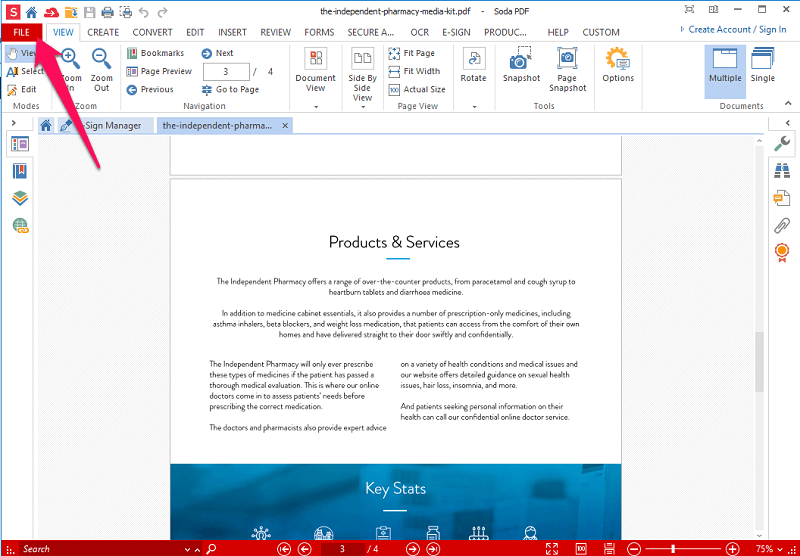
3.これによりツールメニューが開きます。 ここから選択 圧縮する オプションを選択します。
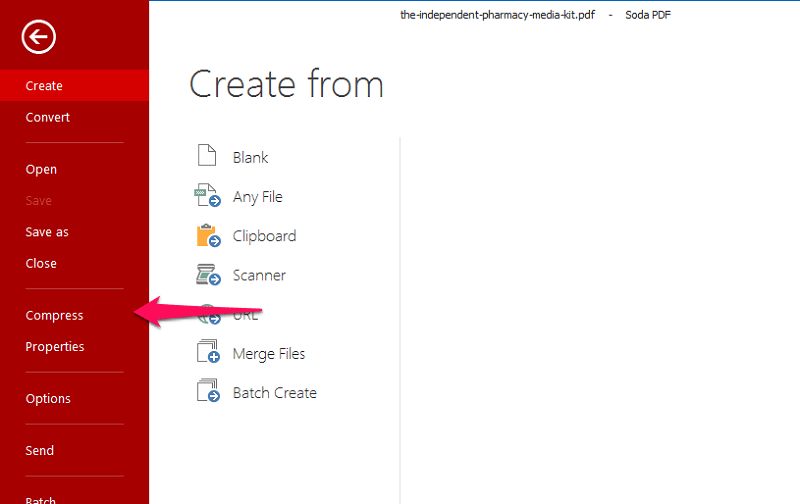
4.この後、PDFファイルの品質を選択するように求められます。 PDF内のファイルと画像は、選択した品質に応じてサイズ変更されます。
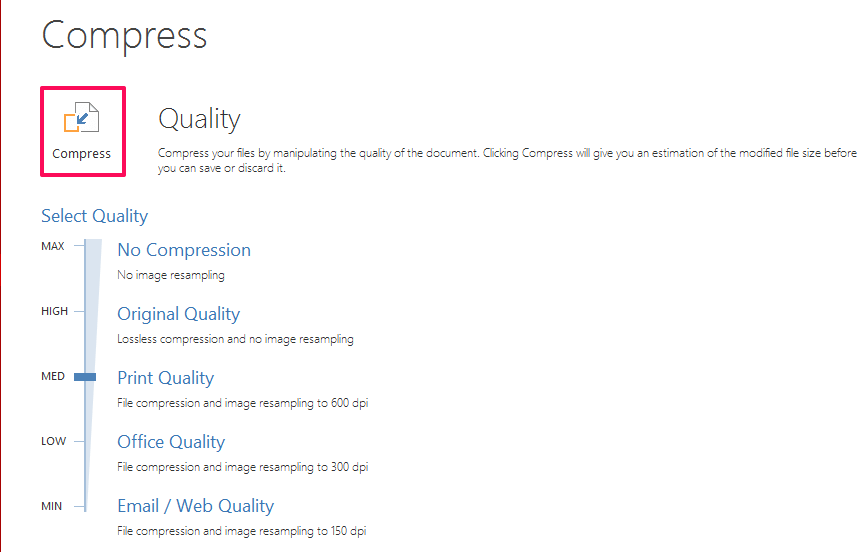
5.出力品質を選択した後、 圧縮する これらのオプションの上。 圧縮された後のファイルサイズが表示されますので、をクリックします 保存します。
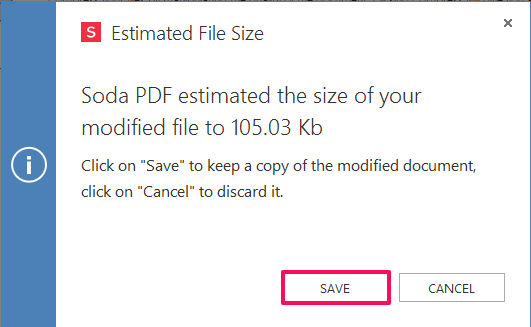
6.この後、ファイルを保存する場所を選択するように求められます。 任意の場所を選択し、 セールで節約。 それでおしまい。 これで、PDFファイルが正常に圧縮され、サイズが小さくなりました。
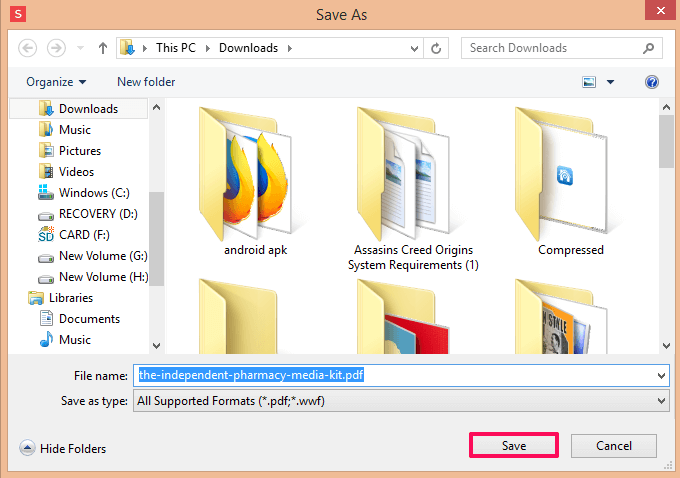
SodaPDFChrome拡張機能を介したオンライン
1.次の方法でChrome拡張機能をダウンロードできます このリンクを訪問.
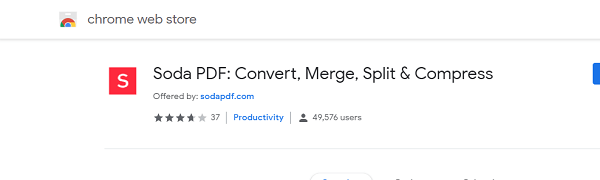
2.次に、そのアイコンをクリックして、 クリックしてサービスを開きます。 これにより、さまざまなオプションを含む新しいWebページが読み込まれます。 ここから選択 圧縮PDF.
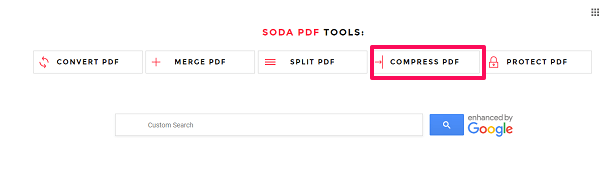
3.次に、圧縮するシステムからPDFファイルを参照して選択するように求められます。 クリック ブラウズ 目的のファイルを選択したら、をクリックします 圧縮ファイル.
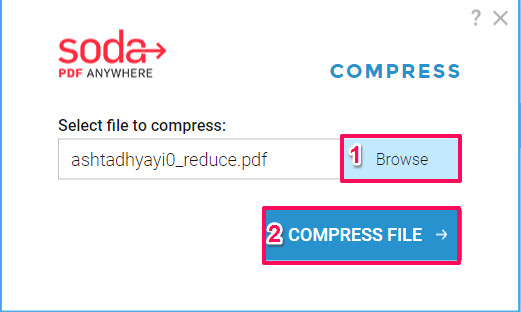
4.その後、ファイルの圧縮を開始し、同じ進行状況バーを表示します。
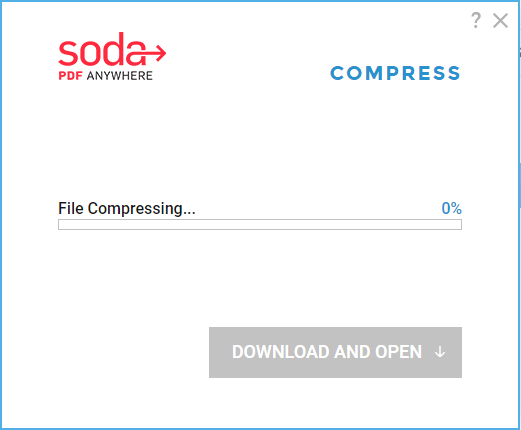
5.圧縮が終了し、100%に達したら、圧縮されたPDFファイルをダウンロードして、要件に従って使用できます。
PDFリサイザーを使用してPDFをオンラインで圧縮およびサイズ変更
1.PDFリサイザーに移動します ウェブサイト 任意のWebブラウザで。 さまざまなオプションがあり、そこから選択します PDFを最適化する 〜へ PDFを圧縮する 及び PDFのサイズを変更 品質を損なうことなくPDFのファイルと用紙の寸法を変更します。
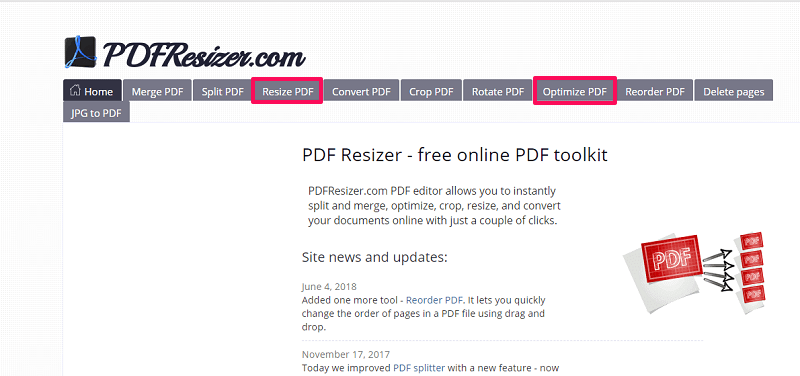
2.両方のタブで、を選択する必要があります ファイルを選ぶ、圧縮またはサイズ変更するPDFファイルを検索して、[ アップロードします。
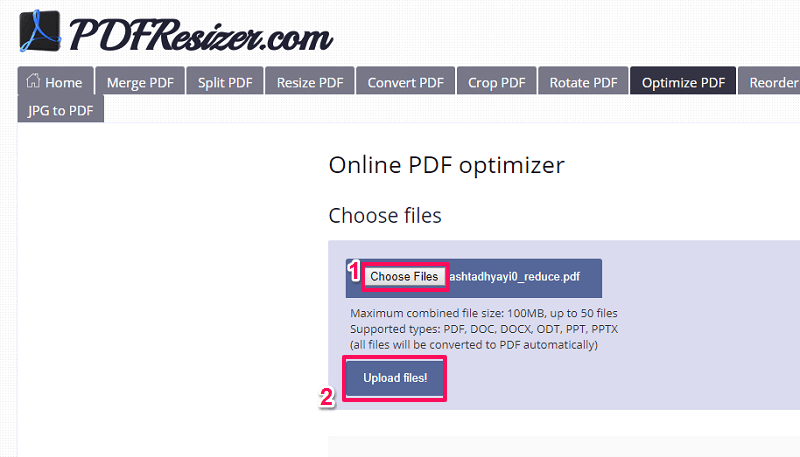
3.さて、 PDFのサイズを変更 オプションで、PDFの解像度とそのページのサイズを要件に応じて変更できます。 満足したら、選択できます よさそうだ、魔法をやって!
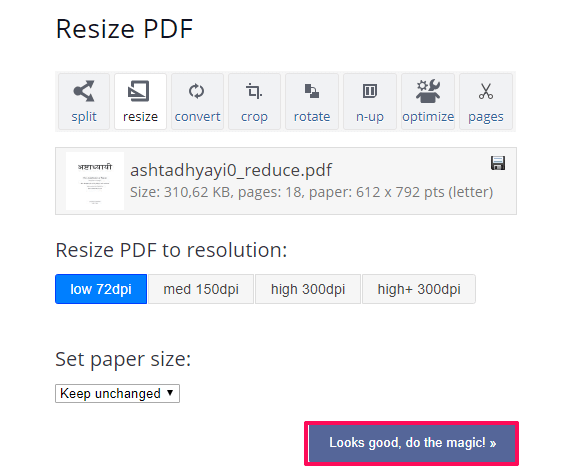
これにより、PDFファイルに変更した設定が実装されます。
3。 下 PDFを最適化する ファイルがアップロードされたら、を選択します PDFを最適化します。 これにより、PDFファイルのサイズが圧縮されます。
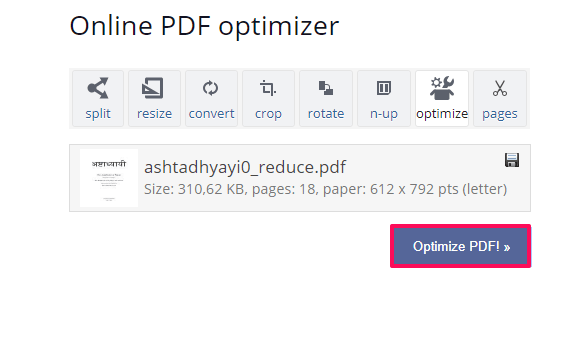
4.圧縮後に必要なファイルサイズに達するまで、サイズ変更または最適化オプションをさらに使用できます。
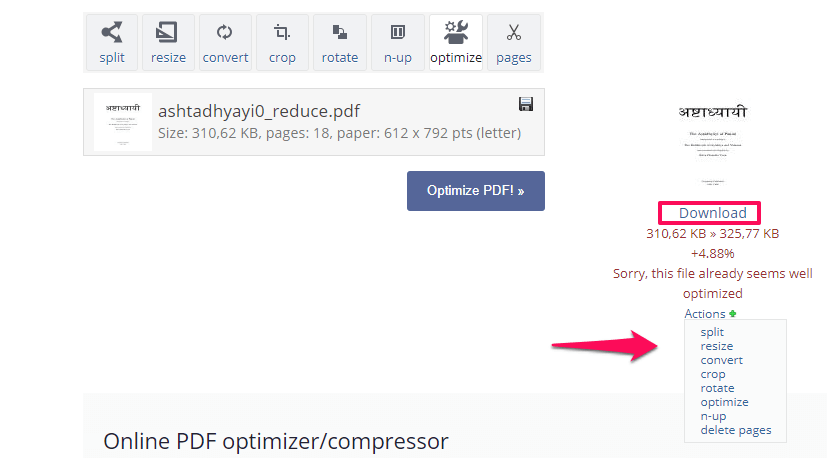
5. PDFファイルが必要なサイズに縮小されたら、をクリックするだけです ダウンロード ファイルをPCに保存すると、完了です。
また読む: ブラウザでGoogle恐竜ゲームをプレイする方法
アップラッピング
さて、これらはのための最も簡単な方法です PDFファイルの圧縮とサイズ変更.
圧縮することで、ファイルを他のユーザーとオンラインで簡単に共有できます。 これらのツールを使用して、PDFを他のファイル形式に変換することもできます(たとえば、 BMPへ)、それらをマージまたは分割し、さらに多くのPDFカスタマイズオプション。
他の方法を知っていますか? 下のコメント欄でお知らせください。